Il filtro SmartScreen nel web browser Microsoft Edge aiuta ad identificare siti segnalati come di phishing o sospetti e mostra agli utenti il necessario avviso prima di lasciarli procedere verso il sito sospetto. Quando un utente o un impiegato in un sistema locale provano ad accedere ad un sito, SmartScreen controlla il sito selezionato in una lista dinamica di siti segnalati per phishing e per la presenza di software maligni. Se una corrispondenza viene trovata, allora sarà mostrato un avviso impossibile da ignorare. Esso ti informerà che il sito è stato bloccato per la tua sicurezza. Il filtro controlla inoltre i file scaricati dal web in una lista di software segnalati come maligni e di programmi conosciuti come non sicuri. Ancora, questo settaggio è personalizzabile e se volessi potrai lasciare che gli utenti procedano verso i siti nonostante gli avvisi di sicurezza. Ciò si può fare con l’aiuto di una impostazione di policy tramite l’editor locale di policy di gruppo. Questo settaggio ti lascia decidere se gli impiegati possono bypassare gli avvisi del Filtro SmartScreen riguardo siti potenzialmente maligni. È sempre consigliabile tenere il settaggio attivato. Uno stato non configurato significa che il settaggio è stato attivato. Se lo attivi, esso impedirà agli impiegati di ignorare gli avvisi del Filtro SmartScreen e li bloccherà dall’accedere al sito. Ovviamente, se disabiliti questo settaggio di policy, non configurandolo, allora gli impiegati potranno ignorare il Filtro SmartScreen riguardo ai siti potenzialmente maligni e potranno continuare nella loro navigazione rischiosa.
Passi per impedire agli utenti di ignorare i Filtri SmartScreen in Microsft Edge
1. Premi Win+R per aprire la finestra Esegui.
2. Scrivi gpedit.msc e premi Invio per aprire l’Editor Criteri di Gruppo Locali.
3. Ora vai al seguente percorso Configurazione computer> Modelli amministrativi> Componenti di Windows> Microsoft Edge.
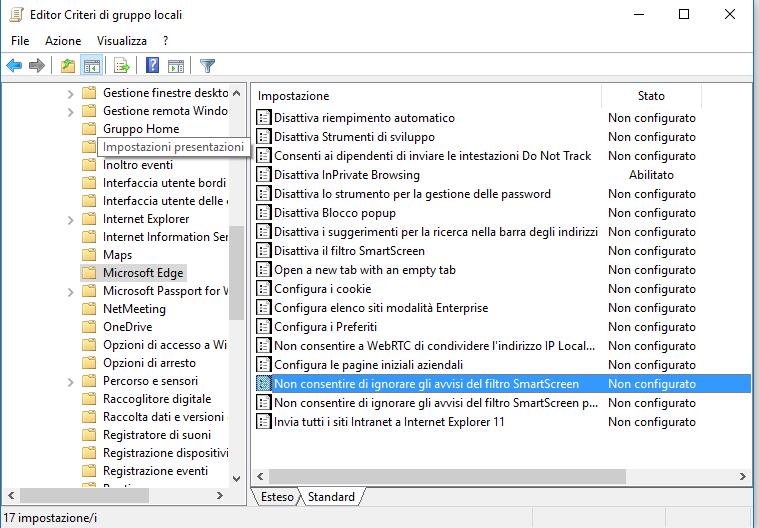
4. Nel pannello a destra, troverai il settaggio di policy Non consentire di ignorare gli avvisi del filtro smartscreen. Cliccaci su due volte per modificare la policy.
5. Se vuoi abilitare i filtri SmartScreen ed impedire agli impiegati di ignorarli, clicca su Attivata. Vai al passo 7.
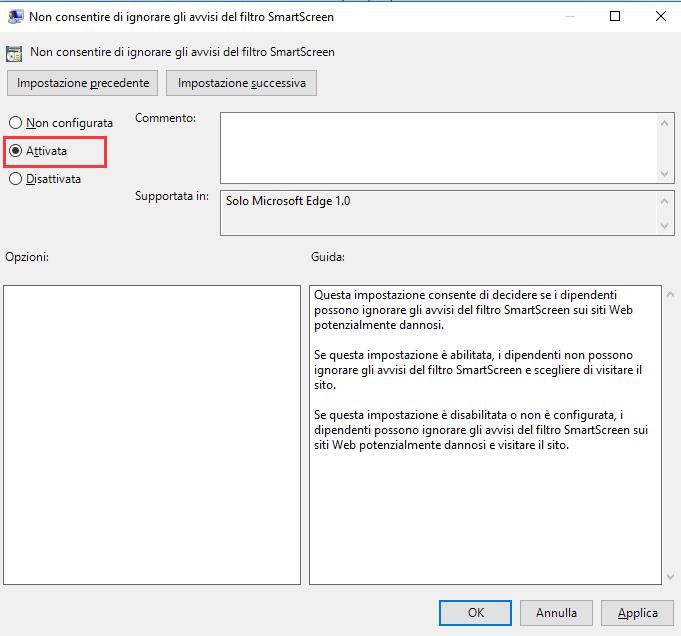
6. Se vuoi disabilitare l’opzione, clicca su Disattivata.
7. Clicca su Ok e poi su Applica.
8. Chiudi l’Editor di Editor Criteri di Gruppo Locali.
Leggi di più:
Miglior browser
Come Bloccare la pubblicità su Microsoft Edge
Come disinstallare e rimuovere il browser Avast SafeZone